《java.version》17《-java.version怎么操作
要操作
1. 确认Java安装:你需要确保你的计算机上已经安装了Java 17版本。你可以在命令行中输入以下命令来检查Java的版本:
```
java -version
```
如果你已经安装了Java 17,你将看到类似于以下内容的输出:
```
java version "17"
Java(TM) SE Runtime Environment (build 17+35-LTS-2724)
Java HotSpot(TM) 64-Bit Server VM (build 17+35-LTS-2724, mixed mode, sharing)
```
如果你没有安装Java 17,你可以从Oracle官方网站或其他可信的渠道下载并安装Java 17。
2. 配置环境变量:一旦你确认已经安装了Java 17,你需要配置你的计算机的环境变量,以便可以在命令行中直接访问Java命令。具体的配置步骤可能因操作系统而异,但通常包括以下步骤:
- 打开系统的环境变量配置界面。
- 创建一个名为`JAVA_HOME`的新环境变量,并将其值设置为Java 17的安装路径。例如,如果Java 17安装在`C:\Program Files\Java\jdk-17`目录下,你的`JAVA_HOME`值应该是`C:\Program Files\Java\jdk-17`。
- 编辑系统的`Path`环境变量,将`%JAVA_HOME%\bin`添加到路径列表中。
- 保存并关闭环境变量配置界面。
3. 验证配置:为了验证你的配置是否成功,你可以在命令行中输入以下命令:
```
java -version
```
如果你看到之前提到的Java 17的版本信息,那么恭喜你,你已经成功配置并可以操作Java 17了。
请注意,以上步骤是基于常见的操作系统和Java安装方式。如果你的情况有所不同,你可能需要参考相关的文档或向专业人士寻求帮助来完成操作

相关推荐HOT
更多>>
javastreamtomap怎么操作
Java Stream是Java 8引入的一个强大的功能,它提供了一种流式操作的方式来处理集合数据。Stream可以让我们更方便地对集合进行筛选、映射、排序...详情>>
2023-08-20 19:37:08
idea回退版本怎么操作
Idea是一款常用的集成开发环境(IDE),用于开发各种类型的软件项目。在使用Idea进行开发过程中,有时候我们需要回退到之前的版本,以便修复bug...详情>>
2023-08-20 19:36:04
macnginx怎么操作
Mac上如何操作Nginx?Nginx是一个高性能的开源Web服务器软件,它可以用于反向代理、负载均衡、静态文件服务等多种用途。在Mac上操作Nginx可以通...详情>>
2023-08-20 19:35:23
linuxmount挂载和卸载怎么操作
Linux中的挂载和卸载是操作系统中常见的任务,用于将文件系统连接到指定的目录,以便可以访问其中的文件和数据。下面是关于Linux挂载和卸载的详...详情>>
2023-08-20 19:35:13
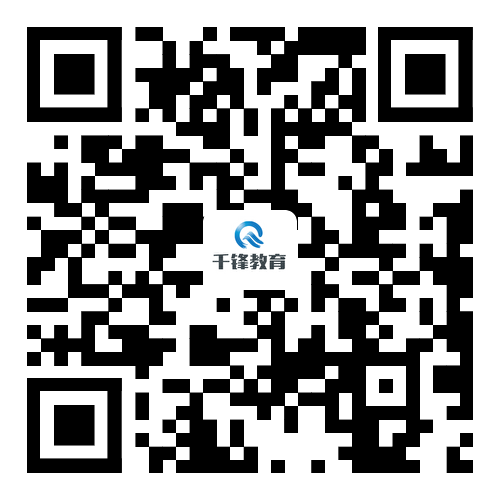








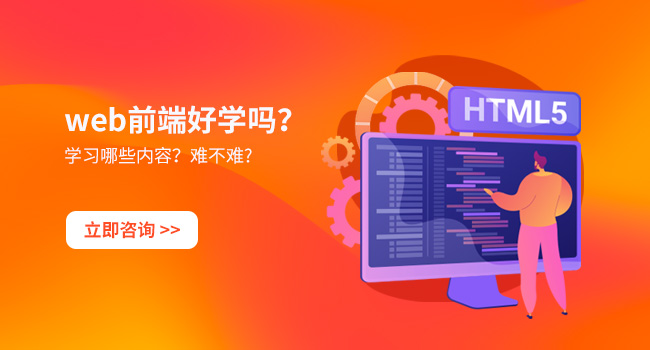

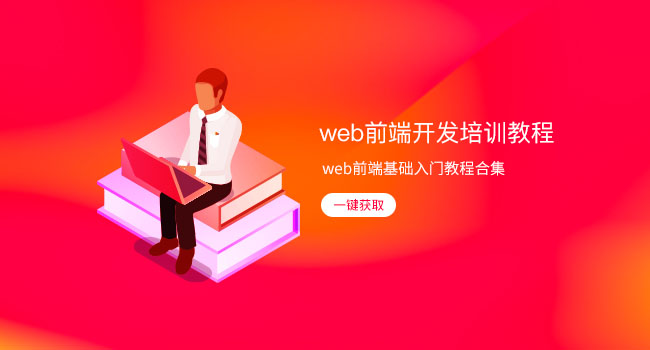










 京公网安备 11010802030320号
京公网安备 11010802030320号